يتم شحن Huawei Mate 8 ببطء (حل)
نشرت: 2016-07-06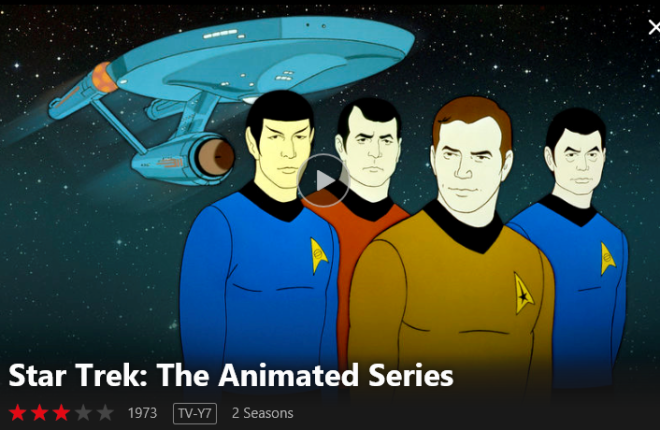
تبدو رسوم Huawei Mate 8 ببطء وكأنها مشكلة شائعة مع أولئك الذين يمتلكون الهاتف الذكي الجديد من Huawei. بعض المشاكل التي لوحظت على Huawei Mate 8 تشمل أنه يتم شحنه ببطء ، ولن يتم تشغيل Huawei Mate 8 بعد الشحن ، ومشكلة بطارية Huawei Mate 8 الرمادية. أدناه سوف ندخل في بعض الحلول التي يمكنك استخدامها لإصلاح مشاكل Huawei Mate 8 الخاصة بك مع الشحن الذي يسبب لك صداعًا.
كيفية إصلاح مشكلة عدم شحن Huawei Mate 8
قد تكون بعض الأسباب الأخرى الأكثر شيوعًا لمشكلة عدم عمل الشاحن على Huawei Mate 8 هي التالية ، بما في ذلك Huawei Mate 8 الذي لا يشحن - مشكلة البطارية الرمادية:
- موصلات مثنية أو مكسورة أو مدفوعة في الجهاز أو البطارية.
- الهاتف معيب.
- بطارية تالفة.
- وحدة شحن أو كابل معيب.
- مشكلة مؤقتة في الهاتف.
- الهاتف معيب.
تغيير الكابلات
أول شيء يجب التحقق منه عندما يتم شحن Huawei Mate 8 ببطء هو التحقق من كابل الشحن. في بعض الأحيان ، يكون كبل الشاحن قد تعرض للتلف أو فقد الاتصال المناسب لشحن Huawei Mate 8. قبل شراء كابل جديد ، حاول تبديله باستخدام كبل USB آخر يعمل لمعرفة ما إذا كانت المشكلة تتعلق بالكابل.
إعادة تعيين Huawei Mate 8
أحيانًا يكون السبب في عدم شحن Huawei Mate 8 عند توصيله هو أن البرنامج يحتاج إلى إعادة تشغيل. قد تكون هذه الطريقة بمثابة حل مؤقت للمشكلة ، ولكنها تساعد في حل مشكلة الشحن على Huawei Mate 8. اقرأ الدليل التفصيلي هنا .
كيفية إصلاح Huawei Mate 8 التي لن يتم تشغيلها بعد الشحن
يبدو أن أولئك الذين يمتلكون Huawei Mate 8 واجهوا بعض مشكلات الشحن مع الهاتف الذكي. أبلغ الكثيرون أن Huawei Mate 8 لن يتم تشغيله بعد الشحن أو التشغيل ، حتى لو تم شحن Huawei Mate 8 بالكامل. لقد أنشأنا قائمة بالطرق المختلفة لإصلاح المشكلات عندما لا يتم تشغيل Huawei Mate 8 بالكامل.
اضغط على زر التشغيل
أول شيء يجب اختباره قبل أي نصيحة أخرى هو الضغط على زر "الطاقة" عدة مرات للتأكد من وجود مشكلة في تشغيل هاتف Huawei Mate 8. بعد محاولة إعادة تشغيل الهاتف الذكي والمشكلة لم يتم إصلاحه ، تابع قراءة بقية هذا الدليل.
التمهيد إلى الوضع الآمن
عند تشغيل Huawei Mate 8 في "الوضع الآمن" ، سيتم تشغيله فقط على التطبيقات المحملة مسبقًا ، وهذا سيسمح لك بمعرفة ما إذا كان هناك تطبيق آخر يسبب المشاكل. يمكن القيام بذلك باتباع الخطوات التالية:
- اضغط مع الاستمرار على زر التشغيل في نفس الوقت
- بعد ظهور شاشة Huawei ، اترك زر التشغيل ثم اضغط مع الاستمرار على مفتاح خفض مستوى الصوت.
- عند إعادة التشغيل ، سيكون نص Safe Mode مرئيًا في الزاوية اليسرى السفلية من الشاشة.
التمهيد إلى وضع الاسترداد ومسح قسم ذاكرة التخزين المؤقت
ستعمل الخطوات التالية على إدخال Huawei Mate 8 في وضع الاسترداد عن طريق تشغيل الهاتف الذكي. يمكنك أيضًا قراءة هذا الدليل حول كيفية مسح ذاكرة التخزين المؤقت على Huawei Mate 8 .
- اضغط مع الاستمرار على أزرار رفع الصوت والصفحة الرئيسية والطاقة في نفس الوقت
- بعد اهتزاز الهاتف ، اترك زر الطاقة ، مع الاستمرار في الضغط على الزرين الآخرين حتى تظهر شاشة Android System Recovery.
- باستخدام زر "خفض مستوى الصوت" ، حدد "مسح قسم ذاكرة التخزين المؤقت" واضغط على زر التشغيل لتحديده.
- بعد مسح قسم ذاكرة التخزين المؤقت ، سيتم إعادة تشغيل Huawei Mate 8 تلقائيًا
كيفية إصلاح مشكلة الشحن البطيء لهاتف Huawei Mate 8
أول شيء يوصى به هو التحقق مما إذا كان كبل USB يعمل بشكل صحيح. إذا كنت قد اختبرت ذلك باستخدام كبل USB مختلف ولا تزال مشكلة شحن Huawei Mate 8 مشكلة ، فهناك عدة طرق لإصلاح هذه المشكلة يدويًا. فيما يلي بعض الطرق المختلفة لإصلاح مشكلة الشحن البطيء على Huawei Mate 8.

أغلق تطبيقات الخلفية
أحد الأسباب الشائعة لحدوث مشكلة الشحن البطيء في Huawei Mate 8 هو التطبيقات التي تستمر في العمل في الخلفية. سيؤدي ما يلي إلى إغلاق التطبيقات التي تعمل في الخلفية:
- اضغط مع الاستمرار على زر "الصفحة الرئيسية" وحرره عندما ترى شاشة التطبيقات المستخدمة مؤخرًا
- في قسم مدير المهام ، حدد "إنهاء جميع التطبيقات"
- في الجزء العلوي من الشاشة يوجد خيار "ذاكرة الوصول العشوائي" ، حدده وامسح الذاكرة
ستؤدي هذه الخطوات إلى إغلاق جميع التطبيقات التي تعمل في الخلفية أثناء شحن الهاتف وهذا هو سبب إبطاء عملية الشحن.
قم بإلغاء تثبيت تطبيقات الطرف الثالث
إذا لم تنجح أي من الطرق المذكورة أعلاه ، فقد يكون السبب وراء شحن هاتف Huawei Mate 8 ببطء بسبب خلل في البرنامج. سيكون الحل الأفضل هو إلغاء تثبيت جميع برامج الجهات الخارجية لمعرفة ما إذا كانت مشكلة الشحن قد تم إصلاحها على Huawei Mate 8.
لإلغاء تثبيت تطبيقات الطرف الثالث ، يحتاج Huawei Mate 8 إلى الانتقال إلى "الوضع الآمن". بعد ذلك ، يمكنك إلغاء تثبيت تطبيقات الجهات الخارجية التي قد تخلق مشكلة الشحن البطيء على Huawei Mate 8. لتشغيل الوضع الآمن ، قم بإيقاف تشغيل هاتفك ، ثم اضغط مع الاستمرار على مفتاح التشغيل. عندما ترى "Huawei Mate 8" على الشاشة ، حرر مفتاح التشغيل واضغط باستمرار على مفتاح خفض الصوت. استمر في الضغط على المفتاح حتى يتم إعادة تشغيل الهاتف. بمجرد ظهور الرسائل "الوضع الآمن" أسفل الشاشة وحرر المفاتيح.
من هناك ، يمكن إلغاء تثبيت تطبيقات الطرف الثالث بالانتقال إلى القائمة> الإعدادات> المزيد> مدير التطبيقات ، التنزيل> حدد التطبيق المفضل ، ثم حدد إلغاء التثبيت> موافق. ثم قم بإيقاف تشغيل الوضع الآمن بالضغط مع الاستمرار على مفتاح التشغيل> إعادة التشغيل> موافق.
كيفية إصلاح Huawei Mate 8 لا يشحن مشكلة البطارية الرمادية
أفاد أحد المستخدمين أنه بدأ في مواجهة Huawei Mate 8 لا يشحن - مشكلة البطارية الرمادية بعد سقوط هاتفه من يده. السبب الرئيسي لعدم شحن Huawei Mate 8 - مشكلة البطارية الرمادية هي بسبب منفذ الشحن أو الكابل التالف. قد يكون هناك سبب آخر لأنه قد يكون هناك حطام أو غبار في منفذ الشحن ولا يسمح بالاتصال الصحيح.
منفذ USB نظيف
إذا سقط Huawei Mate 8 وبدأت في مواجهة Huawei Mate 8 لا يشحن - مشكلة البطارية الرمادية ، فقد يكون هناك شيء ما يمنع الاتصال بـ Huawei Mate 8. قد يكون الحطام أو الأوساخ أو الوبر الذي يوقف الاتصال. هناك طريقة جيدة لإصلاح هذه المشكلة وهي وضع إبرة صغيرة أو نقرة على الورق وتحريكها في منفذ شحن USB لإخراج كل شيء. في معظم الأوقات ، هذه هي المشكلة الرئيسية عندما لا يتم شحن Huawei Mate 8 بشكل صحيح. لكن من المهم ملاحظة أنه عند تنظيف منفذ USB ، احرص على عدم إتلاف أي شيء وتنظيفه برفق.
تفريغ النظام
عند الانتهاء من تفريغ وضع النظام ، سيتم تصحيح أخطاء اللوحة والسماح بتنفيذ وظائف مختلفة. هناك أيضًا وظائف مفيدة لزيادة سرعة الشبكة لديك ؛ ما يلي سوف ينافس تفريغ النظام.
- انتقل إلى "Dialer"
- اكتب (* # 9900 #)
- انتقل إلى أسفل الصفحة وحدد "Low Battery Dump"
- حدد "تشغيل"
احصل على الدعم من فني معتمد
إذا لم تنجح أي من الطرق المذكورة أعلاه في إصلاح مشكلة عدم شحن Huawei Mate 8 ، فسيكون اقتراح آخر هو أخذ الهاتف الذكي وفحصه بواسطة فني Huawei. إذا كان الهاتف الذكي بحاجة إلى الإصلاح لسبب ما ، فقد يتمكن من توفير بديل بموجب الضمان.
